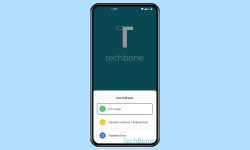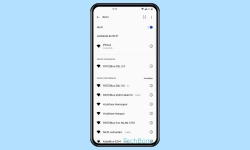OnePlus - Conectar y Configurar Bluetooth
La tecnología Bluetooth inalámbrica ofrece varios usos, como explicamos a continuación.
Escrito por Denny Krull · Última actualización el
Hoy en día, Bluetooth es compatible con muchos dispositivos diferentes y ofrece diversas posibilidades para la transferencia inalámbrica de datos. Aquí explicamos cómo configurar y utilizar Bluetooth en el dispositivo OnePlus.
Bluetooth es una tecnología inalámbrica que se puede usar en el móvil OnePlus para diversas funciones, como intercambiar archivos, conectar auriculares, conectar ratones o teclados o emparejar smartwatches que aportan funciones como contadores de pasos o sirven como rastreadores de fitness. Bluetooth ha sustituido a los infrarrojos porque esta función ofrece una mayor velocidad de transferencia de datos y también proporciona un mayor alcance, lo que significa que no hay que mantener los dispositivos muy cerca o uno al otro.
El uso de Bluetooth también ha encontrado ahora su lugar en el coche, para que se pueda transmitir música al sistema de sonido o, por ejemplo, realizar llamadas utilizando un sistema de manos libres sin tener que acercar el móvil a la oreja. Por otra parte, Bluetooth también ofrece numerosos ajustes, como el uso compartido de Internet para los dispositivos emparejados o el acceso a los contactos almacenados para poder iniciar llamadas telefónicas mediante comandos de voz.
Activar/Desactivar
El Bluetooth puede activarse o desactivarse en los ajustes del sistema o mediante los ajustes rápidos de la barra de estado, por ejemplo, para conectar y utilizar rápidamente dispositivos ya emparejados.
Conectar Dispositivo
Para utilizar otros dispositivos, como smartwatches, auriculares, altavoces o impresoras, primero deben estar correctamente emparejados entre sí.
Una vez activado el Bluetooth, el móvil OnePlus busca automáticamente dispositivos Bluetooth dentro de su alcance, que pueden ser seleccionados para enviar una solicitud de conexión. Normalmente basta con confirmar el emparejamiento; de lo contrario, se muestra un PIN, que puede introducirse para completar el emparejamiento y establecer la conexión Bluetooth.
Nota: Los dispositivos Bluetooth emparejados permanecen guardados para garantizar una conexión rápida en todo momento.
Renombrar Dispositivo Vinculado
Después de emparejar o conectar un dispositivo en el móvil OnePlus mediante Bluetooth, se muestra en los ajustes de Bluetooth.
Como normalmente sólo se muestra el nombre/código del modelo o sólo la dirección MAC, es fácil confundirse si hay distintos dispositivos Bluetooth vinculados. Para ello, los ajustes ofrecen cambiar el nombre de los dispositivos Bluetooth conectados para poder asignarlos mejor.
Acceso a Contactos
Hay dispositivos Bluetooth, como radios de coche o PCs portátiles, a los que se puede dar autorización para acceder a los contactos almacenados en el móvil OnePlus para procesar su información y realizar llamadas directamente mediante un comando de voz, por ejemplo.
Acceso a Internet
Además, se puede permitir que los dispositivos Bluetooth emparejados se conecten a Internet para buscar o sincronizar información diversa. En el teléfono OnePlus, el uso compartido de Internet para dispositivos Bluetooth sólo se realiza a través de los datos móviles.
Enviar Archivo
Una vez emparejados otros dispositivos Bluetooth como ordenadores portátiles, tabletas, teléfonos inteligentes o Smart TV con el teléfono OnePlus, también es posible enviar cualquier archivo de forma inalámbrica, independientemente de si se trata de una foto, un vídeo, un documento de texto o un archivo PDF.
Una vez seleccionado un archivo, el usuario puede compartirlo mediante Bluetooth utilizando el botón Enviar/Compartir y enviarlo a otros dispositivos dentro del alcance.
Nota: La transferencia de archivos a través de Bluetooth también se puede realizar a través del gestor de archivos.
Desvincular Dispositivo
Las conexiones o emparejamientos guardados con otros dispositivos Bluetooth como móviles, tabletas, inEars u ordenadores portátiles en el móvil OnePlus se pueden eliminar en cualquier momento si el dispositivo ya no se utiliza o si se trataba de un emparejamiento único.
Nota: Si se elimina la conexíón con otro dispositivo Bluetooth, los dispositivos deben volver a conectarse/emparejarse en caso de que se quiran usar de nuevo.
Cualquier permiso de conexión a Internet o el acceso a los contactos debe darse de nuevo.
Preguntas más frecuentes (FAQ)
¿Cómo activar el Bluetooth?
Activar o desactivar el Bluetooth en el móvil OnePlus puede realizarse a través de los ajustes rápidos de la barra de estado o a través de los ajustes de Bluetooth del sistema.
¿Qué se puede transmitir por Bluetooth?
Las posibilidades de conexión mediante Bluetooth son prácticamente ilimitadas, por lo que se puede emparejar el móvil OnePlus con distintos dispositivos, como auriculares, inEars, impresora, radio del coche, sistema manos libres, Smart TV, rastreador de fitness, smartwatches u otros smartphones o tabletas.
¿Cómo conectar dispositivos Bluetooth?
Tras activar Bluetooth, el móvil OnePlus busca dispositivos dentro del alcance y los enumera en los ajustes de Bluetooth. El emparejamiento mediante Bluetooth se realiza seleccionando uno de los dispositivos disponibles. Dependiendo del tipo de dispositivo, se debe confirmar la conexión Bluetooth o la solicitud de emparejamiento.
¿El Bluetooth aumenta el consumo de batería?
Tanto si un dispositivo Bluetooth está conectado como si no, el consumo de batería es mínimamente mayor hoy en día. No obstante, se debe desactivar el Bluetooth cuando no se utilice la función, ya que esto también aumenta la seguridad.
¿Por qué se activa solo el Bluetooth?
Si el Bluetooth se activa automáticamente, hay una función o app en el teléfono móvil OnePlus que tiene esta autorización, por ejemplo para buscar otros dispositivos o para determinar la ubicación.